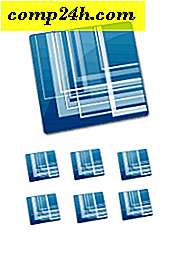Evernote Screenshot Tour und Review
 Evernote ist eines dieser Programme, über die ich seit Jahren rede, aber ich habe es nie selbst versucht. Aber jetzt, wo mein Leben immer hektischer wird, entschied ich, dass es Zeit war, von meinem "Listen in Notepad" -System zu etwas robusterem zu kommen. Nachdem ich ein paar Wochen Evernote benutzt habe, sehe ich jetzt, worum es bei all dem Buzz geht. Der aktuelle Slogan von Evernote lautet "Remember everything", und genau das hilft Ihnen. Es ist wie ein zweites Gehirn mit all deinen Sachen darin. Außer im Gegensatz zu Ihrem echten Gehirn ist alles sauber organisiert und kann sofort zur schnellen Referenz abgerufen werden.
Evernote ist eines dieser Programme, über die ich seit Jahren rede, aber ich habe es nie selbst versucht. Aber jetzt, wo mein Leben immer hektischer wird, entschied ich, dass es Zeit war, von meinem "Listen in Notepad" -System zu etwas robusterem zu kommen. Nachdem ich ein paar Wochen Evernote benutzt habe, sehe ich jetzt, worum es bei all dem Buzz geht. Der aktuelle Slogan von Evernote lautet "Remember everything", und genau das hilft Ihnen. Es ist wie ein zweites Gehirn mit all deinen Sachen darin. Außer im Gegensatz zu Ihrem echten Gehirn ist alles sauber organisiert und kann sofort zur schnellen Referenz abgerufen werden.
Ich sehe Evernotes zwei Hauptstärken in seiner Fähigkeit, alles Wichtige festzuhalten und es dann zu organisieren . Evernote lebt auf Ihrem Windows-Computer, Ihren Macintosh-Computern, dem Internet und auf Ihrem Smartphone ( Entschuldigung Linux-Nutzer) . Das Erfassen einer Notiz, eines Schnappschusses oder eines Gedankens ist auf Ihrem Telefon so einfach wie auf einer Aufgabe auf Ihrem Desktop. Danach wartet alles auf Sie, nahtlos über alle Plattformen hinweg synchronisiert. Von dort aus können Sie jede Notiz nach dem von Ihnen verwendeten System markieren, bearbeiten und organisieren. Sieh dir diese Screenshots an, um sie in Aktion zu sehen.

Clipping-Notizen - Desktop-Client
Der beste Teil von Evernote ist seine Rolle als universeller, aber unaufdringlicher Sammelbehälter. Evernote läuft ruhig im Hintergrund und wartet auf Eingaben, die Sie über einige verschiedene globale Hotkeys ausgeben können. Mein Favorit: Auswahl kopieren . Der Standardschlüssel ist Win-A, aber Sie können ihn beliebig ändern. Wenn Sie auf "Win-A" klicken, wird der Text oder die Bilder, die Sie ausgewählt haben, automatisch als neue Notiz in Ihr Evernote eingefügt. In Extras | Clipping Notes können Sie ein Ziel auswählen, an dem erfasste Notizen enden - ich sende sie einfach an mein Inbox- Notizbuch, aber wenn Sie ein bestimmtes Projekt mitgestöpseln, können Sie es an das Notebook senden, das Sie gerade ausgewählt haben. Als eine Variante der Kopierauswahlmethode können Sie auch Elemente in Evernote einfügen. Kopieren Sie sie einfach wie gewohnt, öffnen Sie Evernote und drücken Sie den globalen Hotkey zum Einfügen der Zwischenablage ( standardmäßig STRG-ALT-V ).

Mit Evernote können Sie Screenshots auch in Notizen mit dem globalen Hotkey Capture-Bildschirm umwandeln ( standardmäßig Bildschirm drucken ). Wie beim beliebten Snagit-Programm erhalten Sie beim Klicken auf den Hotkey ein Fadenkreuz, mit dem Sie auswählen können, welchen Bereich Sie erfassen möchten (auf diese Weise müssen Sie nicht den gesamten Bildschirm erfassen).
Es gibt auch den globalen Hotkey für neue Notizen ( STRG-ALT-N ), der nützlich ist als Notizblock oder wenn Ihnen etwas in den Sinn kommt und Sie es sammeln möchten, ohne Ihre aktuelle Aufgabe zu unterbrechen. Wenn Sie den Hotkey " Neue Notiz" drücken, wird Evernote mit einer leeren Notiz angezeigt.
Evernote hat auch einige weniger nützliche Clipping-Methoden: die Ink Note und die WebCam Note. Ink Note lässt Sie freihändig doodlen, während die WebCam-Aufnahme einen Schnappschuss von Ihrer eingebauten Webcam macht. Eigentlich könnte WebCam als behelfsmäßiger Scanner für Visitenkarten oder anderes Referenzmaterial praktisch sein, aber ich habe es bisher noch nicht verwendet. Die Möglichkeit, Snapshots zu machen, glänzt in der mobilen App ( siehe unten ).
Notizen erfassen - Mobile App
Dank der mobilen App, die derzeit für iPhone, iPod Touch und iPad, Android-Telefone, BlackBerry-Telefone, Palm Pre- und Palm Pixi- sowie Windows Mobile-Telefone funktioniert, klopft Evernote als Sammelbehälter aus dem Park. Ich bin der Typ, der nicht gerne viel Zeit bei einem geselligen Beisammensein oder Geschäftstreffen verbringt, wenn er auf meinem Smartphone pickt. Je weniger Tasten ich betätigen muss, desto besser. Und Evernote liefert in dieser Hinsicht sicherlich. Ich halte die App auf der ersten Seite meines Startbildschirms und ziehe sie hoch, wenn ich eine Notiz oder eine Erinnerung mit einer der vier praktischen Dandy-Methoden sammeln möchte: Text, Schnappschuss, Kamerarollen und Stimme . Sie sind alle ziemlich selbsterklärend - Sie können entweder einen Text eingeben, ein Foto machen, ein Foto auswählen, das Sie zuvor gemacht haben, oder eine Notiz diktieren, und es wird automatisch mit Ihrem Evernote-Konto synchronisiert, wo es fertig ist und darauf wartet Sie das nächste Mal, wenn Sie auf Ihrem Desktop-Client springen.

Arbeiten mit Notes - Desktop Client
Notizen werden hauptsächlich über Notizbücher und Tags organisiert, die im Bereich links angezeigt werden. Wie Sie Ihre Notizen organisieren, hängt von Ihrem System ab. Persönlich verwende ich eine verwässerte Version von Getting Things Done, mit einem Posteingang, Next Actions und Reference für alle meine Lebensdinge. Innerhalb dieser Notizbücher organisiere ich sie weiter mit Tags. Für Aufgaben z. B. markiere ich sie mit dem Fälligkeitsdatum. Für Referenzelemente verwende ich etwas Beschreibenderes. Zum Beispiel habe ich versucht, all meine Biersorten zu dokumentieren, so dass ich nicht versehentlich zweimal dasselbe bestelle, also mache ich Schnappschüsse von Bieretiketten und meine Gedanken in meinem Referenzheft mit einem "Bier" tag.Ich halte auch ein separates Work-Notebook.
Die Schönheit von Evernote ist, dass es so vielseitig ist - Sie können es verwenden, um Ihre Finanzen zu organisieren, einen Roman zu recherchieren, Projekte zu verwalten, Waschmaschinen- und Trocknersets zu vergleichen, Visitenkarten zu verwalten oder was auch immer. Es gibt viele Ideen, wie Evernote in der Blogosphäre (7 Möglichkeiten, Evernote zu verwenden) für Sie arbeiten kann , 10 große Möglichkeiten, Evernote zu verwenden , 13 unglaublich kreative Anwendungen für Evernote , 10 produktivere Anwendungen von Evernote ) - überprüfen Sie sie für etwas Inspiration.

Wenn Sie mit Evernote fleißig arbeiten, haben Sie in kürzester Zeit Hunderte von PDFs, Bildern, erfasstem Text und anderen Dokumenten. Zum Glück ist das Durchsuchen Ihrer Notizen ziemlich einfach. Sie können nach Notebook oder Tag suchen oder einen Suchstring verwenden, indem Sie in das Feld oben rechts eingeben.

Eine der viel beworbenen Funktionen von Evernote ist die Texterkennung. Wenn Sie beispielsweise ein Foto einer Visitenkarte oder eines Zeichens machen, versucht Evernote, Wörter im Bild zu identifizieren, damit sie von den Suchzeichenfolgen erkannt werden. Ich habe es getestet und es funktioniert ziemlich gut. Es hebt sogar hervor, wo das Wort auf dem Bild erscheint.

Sie können auch von jeder Anwendung aus sofort zum Suchfeld in Evernote springen, indem Sie standardmäßig die globale Suche in Evernote -Shift-Win-F verwenden. Dies komplettiert Evernotes Chops als universelles Referenzwerkzeug sowie als intuitiven Capture-Bucket.
Alle Funktionen des Desktop-Clients sind auch über die Weboberfläche verfügbar, auf die Sie unter Evernote.com zugreifen können. Der einzige Unterschied besteht darin, dass auf der rechten Seite kein Vorschaufenster vorhanden ist und die Suchfunktion nicht ganz so augenblicklich ist. Aber wenn Sie sich jemals von Ihrem Computer entfernt und in einer toten Zone befinden, können Sie Ihre Notizen immer über das Internet abrufen.

Mit Notizen arbeiten - Mobile App
Sie können Ihre Notizen auch über die mobile App aufrufen, bearbeiten, taggen und organisieren. Das einzige Feature, das Sie nicht haben werden, ist Rich-Text-Bearbeitung, obwohl wir vielleicht das Feature irgendwo entlang der Linie sehen werden. Aber der wichtigste Teil davon, Evernote in der Tasche zu haben, ist die Fähigkeit, unterwegs Notizen zu machen. Sie können Ihre Notizen durchsuchen, indem Sie auf das Notizsymbol tippen, wo sie nach Datum, Notizbuch, Datum, Titel, Stadt oder Land sortiert werden.

Wenn Sie oben links auf das PIN-Symbol tippen, können Sie Ihre Notizen nach geografischem Standort sortiert anzeigen. Dieser Screenshot ist nicht sehr repräsentativ, da alle meine Notizen an derselben Stelle aufgenommen wurden. ( Ich würde es für dich demonstrieren, indem du eine Notiz von einer anderen Stelle einnimmst, aber in Pittsburgh überqueren wir keine Flüsse - nicht einmal für Screenshot-Touren .) Vielleicht mache ich es nicht richtig, aber ich finde das nicht Feature besonders nützlich. Die Notizen werden mit Geotags versehen, je nachdem, wo Sie waren, als Sie die Notiz erstellt haben. Sie können seinen Standort neu justieren, aber es funktioniert nur durch Breiten- und Längengrad, und ich bin nicht die Art von Nerd, der die Koordinaten für meinen lokalen Käsegeschäft kennt. Diese Funktion wäre viel praktischer, wenn Sie Notizen geografische Positionen zuweisen könnten, je nachdem, wo sie ausgeführt werden müssten ( wie Kontext für GTD ). Dann konnte ich, wann immer ich sagte, in die Stadt oder in die Bücherei schauen und sehen, was ich noch alles machen konnte, während ich in der Gegend war. Aber das bin ich. Ich bin ein bisschen verschlossen, also spielt diese Welt hinter meinem Keller für Evernote keine große Rolle. Ihre Laufleistung kann variieren.

Das Feature, das mir wirklich gefällt, ist der Favoritenbildschirm . Ich bin ein List Maker, also behalte ich gerne alle meine Listen, auf die ich mich den ganzen Tag über beziehe. Vor Evernote kritzelte ich Sachen auf die Rückseite des Umschlags und schob sie in meine Gesäßtasche, von wo aus sie unvermeidlich mitten auf der Straße herausfallen würden. Dieses System funktioniert viel besser.

Auch wenn Evernote nicht in der Lage ist, Rich-Text-Bearbeitungen in der mobilen App vorzunehmen, funktionieren die praktischen kleinen Kontrollkästchen immer noch, was sie für Einkaufslisten und Aufgabenlisten sehr attraktiv macht. Unten sehen Sie ein Beispiel und einen Einblick in meinen fesselnden Lebensstil.
Wenn Sie eine Notiz im Rich-Text-Format haben, können Sie sie auch bearbeiten, indem Sie entweder eine Kopie im Nur-Text-Format erstellen oder sie mit einfachem Text anhängen. Dann können Sie diese groovigen kleinen Checkboxen später hinzufügen.
Wie viel?
Habe ich den besten Teil über Evernote erwähnt? Nein? Oh ja ... wie mein anderes Lieblingswerkzeug Dropbox, Evernote ist kostenlos . Naja, meistens sowieso frei. Alles, was ich dir gezeigt und darüber gesprochen habe, ist in der kostenlosen Version von Evernote enthalten. Davon abgesehen ist sogar noch mehr verfügbar, wenn Sie $ 5 / Monat oder $ 45 / Jahr für Evernote Premium zahlen möchten. Hier ist die Aufschlüsselung zwischen den Free / Premium-Versionen:

Fazit
Alles in allem ist Evernote so groovig wie du es machst. Es ist vielseitig, intuitiv und integriert sich nahtlos in jedes Unternehmens- oder Notizsystem, das Sie gerade verwenden. Um jedoch den größten Nutzen aus Evernote zu ziehen, benötigen Sie sicherlich ein System. Evernote ist ein Organisationswerkzeug, kein persönlicher Assistent. Wenn Sie also nicht bereits organisiert und gewissenhaft in Bezug auf Ihre Aufgaben und Projekte sind, wird Evernote Sie nicht zu einem Bürokraten der Stufe 1.0 machen. Eine letzte Anmerkung zu Evernote: Es ist kostenlos. Wirklich frei, da es weder über den Verstand hinaus verkrüppelt noch nach einer Evaluierungszeit ausläuft. Aber es gibt eine kostenpflichtige Version namens Evernote premium, die Ihnen ein wenig mehr bietet, wie mehr Upload-Bandbreite, Suche in PDFs, Notizverlauf und einige andere Funktionen. Persönlich, nachdem ich Evernote für ungefähr einen Monat benutzt habe, bin ich mit der kostenlosen Version sehr zufrieden.